MAC上在PS中拉框助手插件如何安装?
来源:网络收集 点击: 时间:2024-05-17【导读】:
今天介绍一下在MAC上的PS中如何安装拉框助手插件。工具/原料morePS CC 2018拉框助手插件方法/步骤1/5分步阅读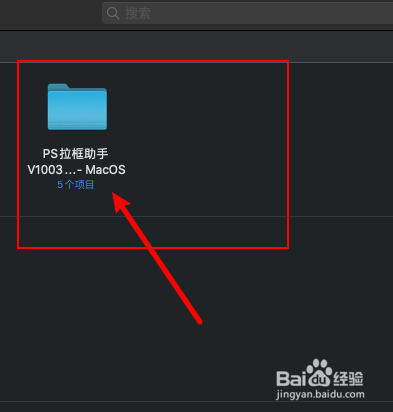 2/5
2/5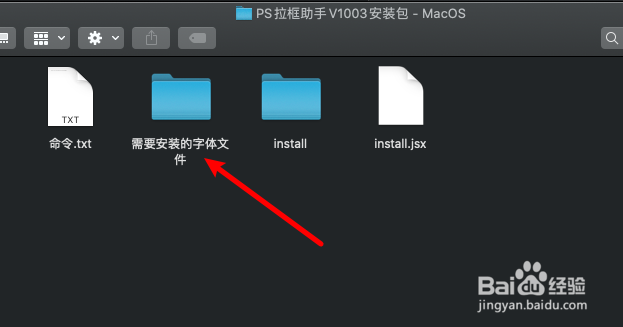

 3/5
3/5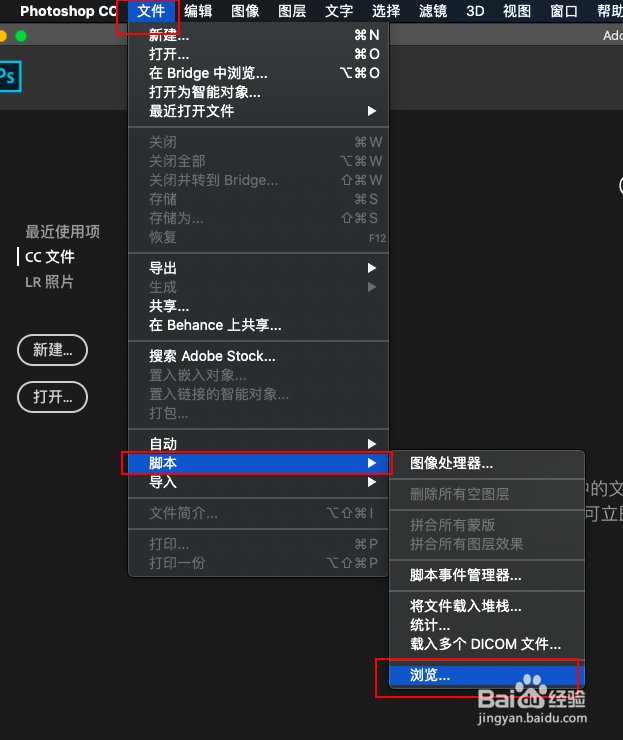
 4/5
4/5 5/5
5/5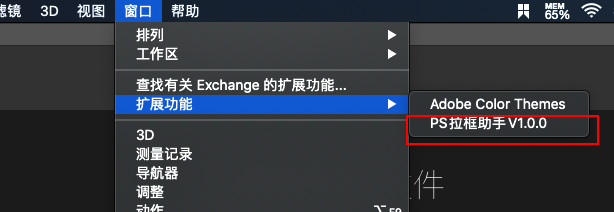
 总结1/1
总结1/1
第一步,打开下载好的拉框助手插件安装包。
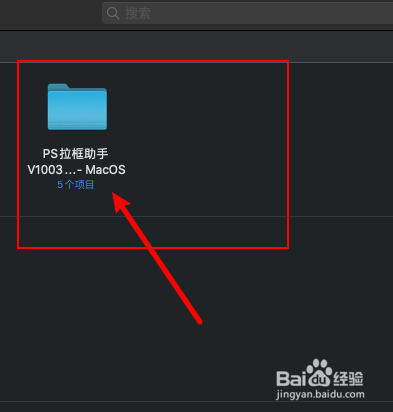 2/5
2/5第二步,打开电脑中的字体册程序,点击上方的加号,找到拉框助手插件安装包里的字体文件,安装。
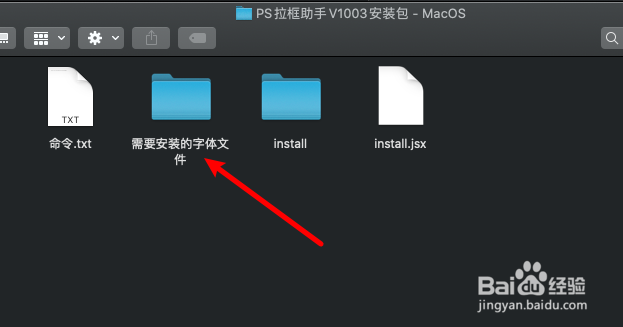

 3/5
3/5第三步,打开电脑上安装好的PS软件,打开菜单栏的文件下拉列表,找到脚本-浏览,打开安装包里的install.jsx文件。
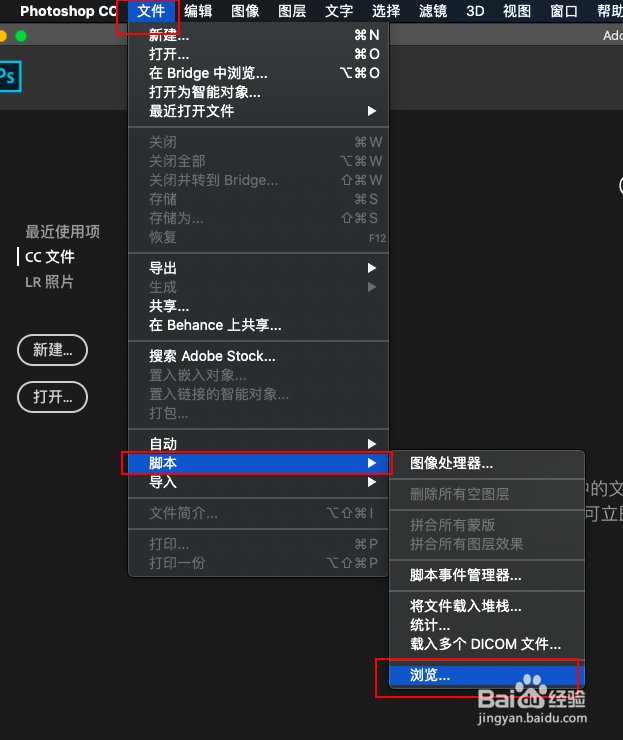
 4/5
4/5第四步,重新启动PS软件。
 5/5
5/5第五步,在PS软件菜单栏里点击窗口,扩展功能的下拉列表里有拉框助手插件,点击即可打开绘制图表了。
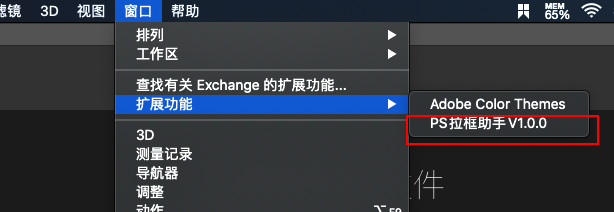
 总结1/1
总结1/11、打开下载好的拉框助手插件安装包。
2、打开电脑中的字体册程序,点击上方的加号,找到拉框助手插件安装包里的字体文件,安装。
3、打开电脑上安装好的PS软件,打开菜单栏的文件下拉列表,找到脚本-浏览,打开安装包里的install.jsx文件。
4、重新启动PS软件。
5、在PS软件菜单栏里点击窗口,扩展功能的下拉列表里有拉框助手插件,点击即可打开绘制图表了。
版权声明:
1、本文系转载,版权归原作者所有,旨在传递信息,不代表看本站的观点和立场。
2、本站仅提供信息发布平台,不承担相关法律责任。
3、若侵犯您的版权或隐私,请联系本站管理员删除。
4、文章链接:http://www.1haoku.cn/art_786747.html
上一篇:和平精英极清画质怎么设置
下一篇:如何用excel筛选数组中的最大值或最小值
 订阅
订阅